展示的时候需要在PPT的每一页都显示logo,一页一页的去添加logo,效率太慢了!而且要是之后需要对logo进行修改,那工作量更是麻烦。
小奥教你使用幻灯片母版,一键给所有的幻灯片添加logo了,省时省力!
1.点击【视图】选项卡,选择【幻灯片母版】进入幻灯片母版视图;
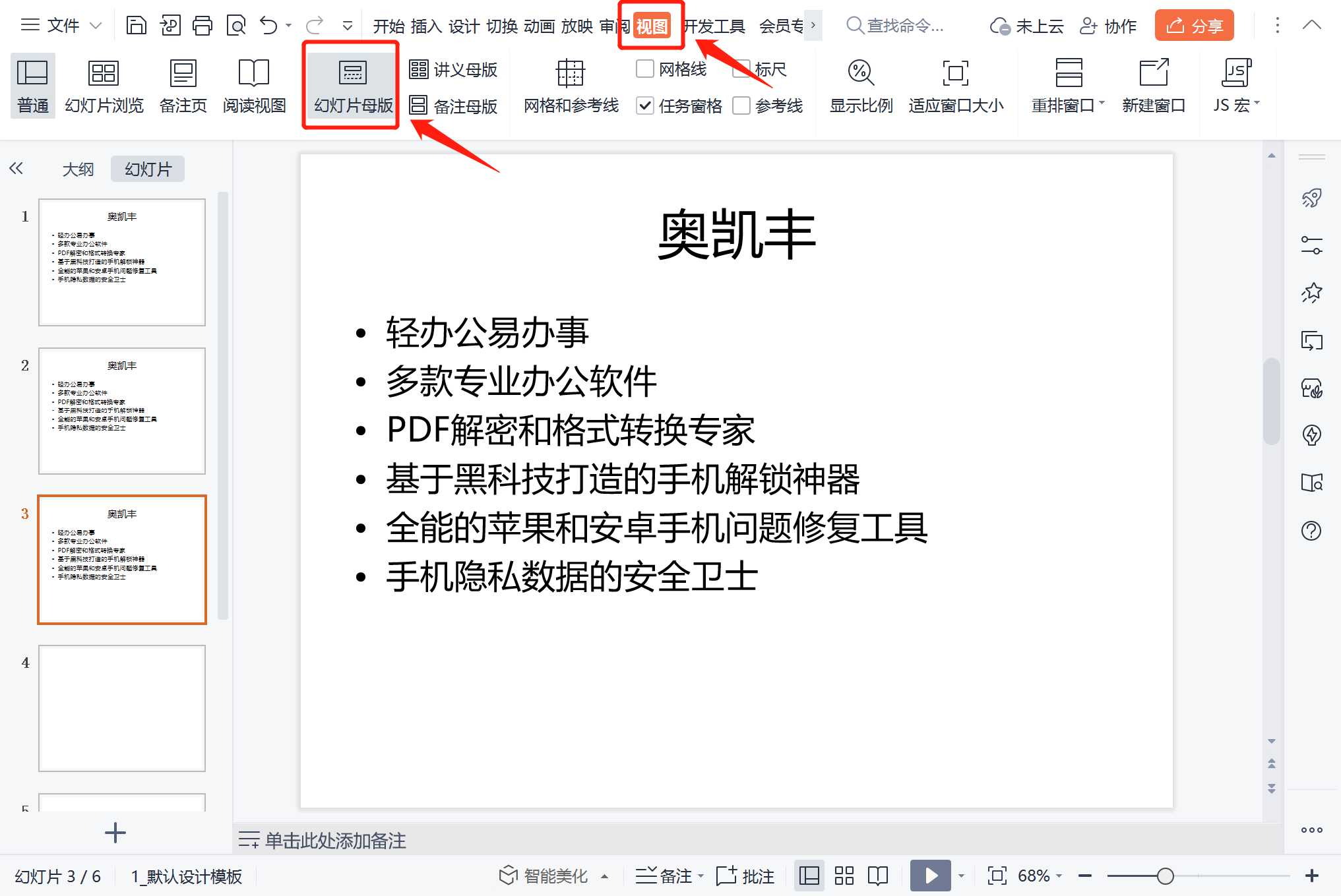
2.在幻灯片母版界面中,点击选中左侧的第一张幻灯片,选择【插入】选项卡,点击【图片】,在弹出的界面中选择需要插入的LOGO;
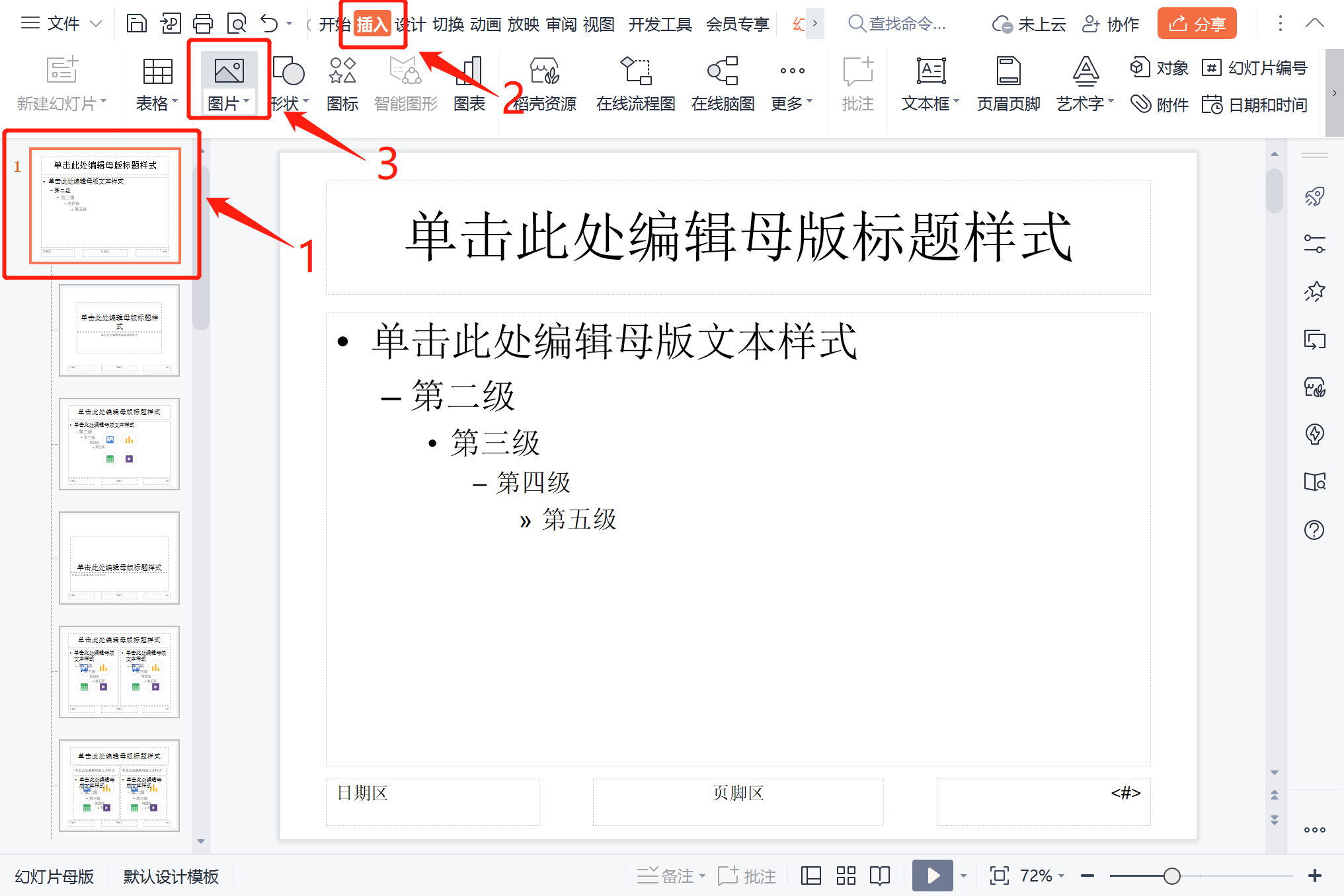
3.插入的logo图片可自由调节位置和大小;

4.调整好logo大小位置后,选择【幻灯片母版】选项卡,点击【关闭】即可完成批量添加logo。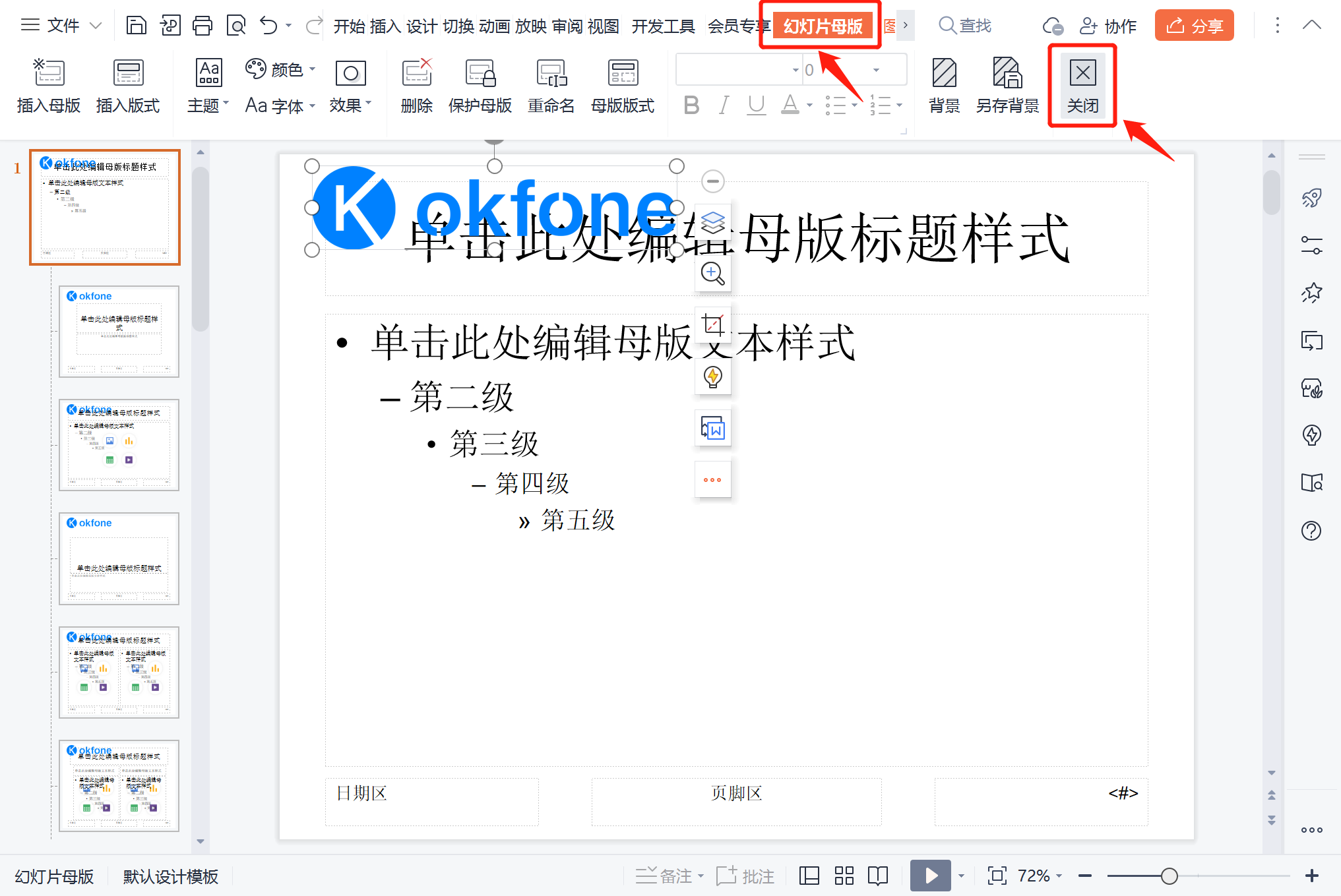
可以看到PPT的每一页都添加好了我们设置的logo图片,即使添加新的幻灯片,LOGO也会自动添加。如果需要批量修改logo,进入幻灯片母版,点击第一张幻灯片即可编辑。修改
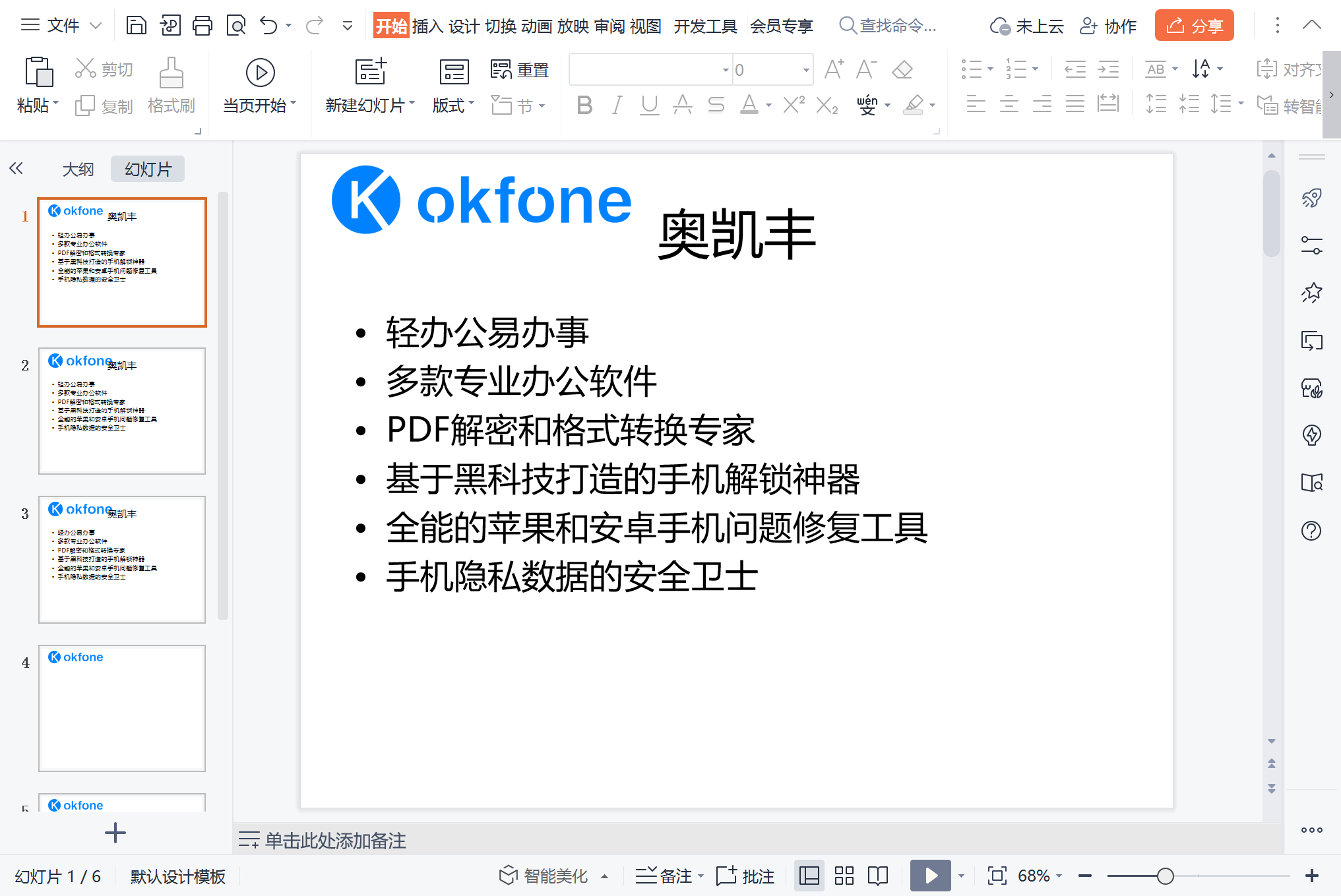
如果需要对PDF进行批量添加或删除水印,使用奥凯丰PDF转换大师就能轻松搞定,需要解开PPT打开密码,使用奥凯丰PPT解密大师就能轻松搞定!
更多专业办公辅助工具,尽在奥凯丰!
www.okfone.com
文章出处:奥凯丰技术博客主页 文章地址:https://okfone.com/howto/article/1682564454406 转载注明下哦!o(≧v≦)o~~